
Агуулгын хүснэгт:
- Алхам 1: Хайрцагт юу байгаа вэ?
- Алхам 2: 40-зүү толгойн зохион байгуулалт
- Алхам 3: Raspberry Pi -ийн хамт IoT битийг тавь
- Алхам 4: Raspberry Pi -ийг тохируулах
- Алхам 5: IOT BIT -ийг Raspberry Pi -тай холбоно уу
- Алхам 6: IoT Bit Easy Setup
- Алхам 7: LED -ийн чиг үүрэг
- Алхам 8: Шинэчилнэ үү
- Алхам 9: Жолооч суулгасан эсэхийг шалгаарай
- Алхам 10: Wvdial -ийг тохируулж, интернетэд холбогдох
- Алхам 11: Модемийг автоматаар ашиглахын тулд сүлжээний интерфэйсийг тохируулах
- Алхам 12: Gnome сүлжээний менежерийг тохируулах
- Алхам 13: GPS -ийг идэвхжүүлнэ үү
- Алхам 14: Баяр хүргэе !!
- Алхам 15: Сайжруулсан холболтын нэмэлт бүрэлдэхүүн хэсгүүд
- Алхам 16: Төслөө хуваалцахдаа 500 фунт стерлингийн мөнгө авахыг хүсч байна уу?
- Зохиолч John Day [email protected].
- Public 2024-01-30 11:04.
- Хамгийн сүүлд өөрчлөгдсөн 2025-01-23 15:00.
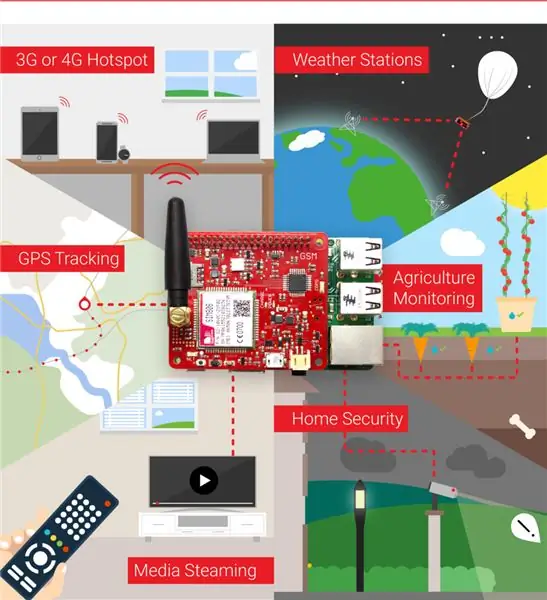
IoT Bit нь Raspberry Pi мини компьютерт зориулсан 4G гар утасны өгөгдлийг өгдөг Raspberry Pi -д зориулсан 4G HAT 4G Development самбарыг танилцуулж байгаадаа баяртай байна. Манай ухаалаг HAT модуль нь Raspberry Pi -ийг гар утасны өгөгдөл, GPS -ийн байршлын мэдээлэл, батерейны дэмжлэгээр хангадаг. Энэ бол хакерууд, эрдэмтэд, бүтээгчдэд зориулсан төгс модуль бөгөөд энэ нь хаана ч байсан таны Pi -д хүчирхэг холболт өгдөг. Зүгээр л манай модулийг Raspberry Pi -д залгаад тоглож эхлээрэй.
(4.5 mbps) - Raspberry Pi -ийн вэб үзэх, өгөгдөл дамжуулах зориулалттай хурдан интернет холболт, их хэмжээний татан авалт, видео дамжуулалт хийхэд маш сайн.
HAT нь гар утасны сүлжээгээр дамжуулан интернетийн ерөнхий мэдээлэлд нэвтрэх боломжийг олгодог таны үйлдлийн систем дээрх програм хангамжтай амархан нэгтгэгддэг. Манай API -ийг ашигласнаар энэхүү малгай нь танд SMS (текст) мессеж илгээх боломжийг олгоно. Бид мөн байршлын мэдээллийг харуулдаг GPS -ийн тавцанд хялбархан нэвтрэх боломжийг олгодог.
Бид одоо 3G & 4G LTE -ийн сайжруулсан антентай боллоо. Сонгох цэснээс Upgrade эсвэл Өндөр хурдыг сонгоно уу, эсвэл хэрэв та тэдгээрийг тусад нь авахыг хүсвэл энд дарна уу: https://altitude.tech/product/upgrade-4g-sma-aeria…https://altitude.tech/product/high -4г-агаарын хурдтай …
Энэхүү зааварчилгаа нь Raspbian Strech -ийн хамгийн сүүлийн хувилбарт зориулагдсан бөгөөд 4G болон 3G IoT Bit хувилбаруудыг ашиглан хийгдсэн бөгөөд GSM нь IoT Bit GSM -ийн зааварчилгаа юм.
GSM холбоос:
HAT -ийн онцлог шинж чанарууд:
- Аливаа микро Sim -ийг дэмждэг. SIM картаа оруулаад үргэлжлүүлээрэй.
- Raspberry Pi -д зориулсан 4G гар утасны өгөгдөл.
- Raspberry Pi-ийн тусламжтайгаар IoT Bit-ийг оновчтой болгохын тулд манай програмыг ганц терминал командын тусламжтайгаар хялбархан тохируулж өгдөг.
- Пи -ээ сэрээ эсвэл үйл явдлыг мессежээр өдөө.
- GPS болон дохио нэмэгдүүлэх олон төрлийн гадаад антенууд.
- 3 ампер хүртэл өндөр үр ашигтай цахилгаан зохицуулалт.
- Нарны зай, батерейны багц бүхий гадны төслүүдэд ашиглах.
- Үүнийг манай Sensly хийн хяналт HAT -тэй хамт ашиглаж болно.
Raspberry Pi мини компьютерт зориулсан гар утасны мэдээллийн сонголтууд:
GSM (85 kbps) - Мэдрэгчийн өгөгдлийг бүртгэх, Raspberry Pi -г удирдахад тохиромжтой.
3G (4.5 mbps) - Вэб үзэх, жижиг өгөгдөл дамжуулах зориулалттай хурдан интернет холболт.
4G (100 mbps доош/ 50 mbps дээш) - Таны Raspberry Pi -ийн хэт хурдан интернет холболт, их хэмжээний татан авалт, видео дамжуулалт хийхэд маш сайн.
Эрчим хүч
4G нь 3.3V хүчдэлээр ажилладаг бөгөөд түүний тэжээлийн хангамж нь 3.6 - 4.2V LiPo батерейны хамгаалалттай IC эсвэл хамгийн багадаа 2А гүйдлийн хүчин чадалтай 5V USB кабель байж болно. Хэрэв та Raspberry Pi 3 -ийг ажиллуулж байгаа бол хамгийн багадаа 2.5А гүйдлийн үнэлгээтэй байх шаардлагатай.
Эрчим хүчний хэрэглээ
Үйл ажиллагаа // Одоогийн сугалаа
- Сул зогсолт ~ 25мА
- ~ 100 мА хүчдэлтэй модем
- ~ 200mA мессеж илгээж байна
- ~ 250mA дуудлага хийх
- Өгөгдөл дамжуулах ~ 400mA
Алхам 1: Хайрцагт юу байгаа вэ?

Багцад дараахь зүйлс орно
1 x 4G самбар
1 x GPS антен
2 x дохионы антен
1 x USB кабель микро USB
1 Зааварчилгааны линк
Алхам 2: 40-зүү толгойн зохион байгуулалт
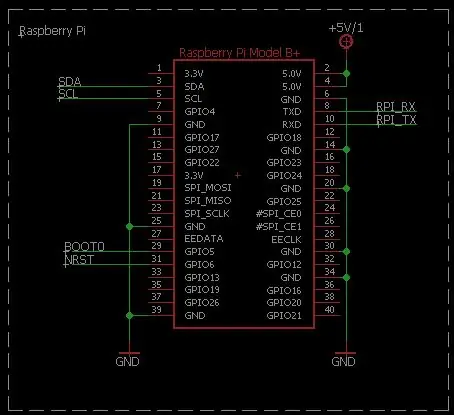
40-зүү толгойн схем нь таны төсөлд байгаа тээглүүртэй нийцэж байгаа болно.
Боломжит портууд
USB COM портуудын жагсаалт /тайлбар
1 Хөгжиж буй мессежийг оношлох порт
GPS мэдээлэл гаргадаг 2 NMEA порт
3 AT командын порт
Ppp -д зориулсан 4 модем порт
5 USB аудио порт
Алхам 3: Raspberry Pi -ийн хамт IoT битийг тавь
- Raspberry Pi ханын залгуур нь IOT BIT -д ордог бөгөөд IOT BIT болон Raspberry Pi -ийг хоёуланг нь тэжээдэг. (Та бас Raspberry Pi залгах шаардлагагүй).
- 2 антен болон GPS антенныг IOT BIT -д оруулна уу.
- Sim картыг IOT BIT симкарт эзэмшигч рүү зүссэн буланг самбараас харсан байдлаар байрлуулна уу (үүнийг ямар ч томоохон сим үйлчилгээ үзүүлэгчээс худалдаж авч болно)
- Raspberry Pi -тай холбогдохын тулд USB модем руу оруулна уу.
Алхам 4: Raspberry Pi -ийг тохируулах
Raspberry Pi -ийг ажиллуулахад шаардлагатай бүрэлдэхүүн хэсгүүд:
- Raspberry Pi 2 эсвэл 3.
- Хяналт.
- Хулгана ба гар.
- HDMI кабель.
- Raspberry Pi цэнэглэгч.
- Raspbian Jessie -ийн хамгийн сүүлийн хувилбартай SD карт (8ГБ -аас дээш хэмжээтэй байх шаардлагатай).
Raspberry Pi програм хангамжийг тохируулах гарын авлагыг https://www.raspberrypi.org/learning/hardware-guide/ дээрээс олж болно.
Raspbian Jessie -ийн хамгийн сүүлийн хувилбарыг https://www.raspberrypi.org/downloads/ дээрээс олж болно.
Алхам 5: IOT BIT -ийг Raspberry Pi -тай холбоно уу

- IOT BIT-ийн 40-зүүг Raspberry Pi-ийн 40-зүүтэй холбоно уу.
- IOT BIT модемоос USB -ийг Raspberry Pi -ийн USB үүрэнд холбоно уу.
- Raspberry Pi цэнэглэгчийг IOT BIT -ийн тэжээлийн зүү рүү холбоно уу, IOT BIT нь таны Rasberry Pi -ийг тэжээх болно.
- IOT BIT -ийг ажиллуулахын тулд Raspberry Pi, IOT BIT дэх PWR (хүч) гэсэн товчлуурыг дарна уу.
Алхам 6: IoT Bit Easy Setup
Үүнийг ажиллуулах олон арга бий. Эхнийх нь дискний зургийг татаж аваад Win32 Disk Imager ашиглан флэш болгох явдал юм. Танд 8 ГБ ба түүнээс дээш хэмжээтэй SD карт хэрэгтэй болно. Татаж авах линк доор байна:
download.altitude.tech/
Ашиглахын тулд POWER гэсэн USB порт руу тэжээлийн кабелийг залгаж IoT Bit -ийг асаана уу. IoT Bit -ийг холбосны дараа Raspberry Pi -ийг асаах болно.
Түүнчлэн, та IOT BIT -ийг цонхны систем дээр ашиглаж болно. Та эдгээр драйверуудыг ашиглаж суулгах хэрэгтэй:
Алхам 7: LED -ийн чиг үүрэг

POWER (Ногоон) - Энэ LED нь IoT битийг USB -ээр холбох үед асаалттай байх ёстой бөгөөд IoT битийг батерейгаар тэжээх үед энэ гэрэл унтрах болно.
Цэнэглэх (Цэнхэр) - IoT битийг USB -ээр холбоход Led асдаг, IoT битийг батерейгаар тэжээх үед энэ гэрэл унтрах болно. Энэхүү LED нь батерейг бүрэн цэнэглэж байх үед индикатор болж ажилладаг бөгөөд хэрэв тэд IoT битийг USB -ээр холбож, батерейг бас холбосон бол. Батерейг цэнэглэсний дараа энэ LED унтрах болно.
ҮЙЛ АЖИЛЛАГАА (Цэнхэр) - Би ирээдүйд ашиглах нөөц бөгөөд одоогоор дотооддоо ашиглаж байна.
NET (Цэнхэр) -асаахад IoT Bit нь сим карт уншиж байгааг харуулдаг бөгөөд энэ нь анивчихад энэ нь Sim карт нийлүүлэгчийн дохио түгжигдсэн гэсэн үг юм. Хэрэв сим картанд интернетийн мэдээлэл байгаа бол LED нь илүү олон удаа анивчиж эхлэх бөгөөд энэ нь өгөгдөл дамжуулах боломжтой гэсэн үг юм.
RGB Led - Энэ нь эхэндээ улаан болж, самбар нь модем USB -тэй холбогдоогүй гэсэн үг бөгөөд хэрэв сим карт үүрэнд байхгүй бол. RGB цэнхэр байх үед USB модем нь USB модемоор дамжуулан бусад төхөөрөмжтэй холбогдоход бэлэн болно. Энэхүү Led нь ирээдүйн хувилбаруудтай илүү олон функцтэй байх болно.
Алхам 8: Шинэчилнэ үү
Raspbian (Raspbian Stretch) -ийн хамгийн сүүлийн хувилбартай бол цөм нь IoT Bit -ийг ашиглахад шаардлагатай драйверуудыг агуулдаг бөгөөд энэ нь шинэ хувилбарыг ашигласнаар та дараагийн алхам руу шилжиж болно гэсэн үг юм.
Энэ нь Iot Bit нь 4.4 ба түүнээс дээш цөмийн хувилбартай аливаа линукс системтэй нийцдэг гэсэн үг юм.
Алхам 9: Жолооч суулгасан эсэхийг шалгаарай
Драйверууд суулгасан эсэхийг шалгахын тулд дараах тушаалыг ажиллуулна уу.
$ lsusb | grep Qualcomm
Драйверуудыг суулгасан тохиолдолд гаралт дээр Qualcomm төхөөрөмж холбогдсон байгааг харуулна.
Хэрэв та Qualcomm төхөөрөмж харахгүй байгаа бол энэ нь та Raspbian -ийн хуучин хувилбараас илүү хуучин хувилбарыг ашиглаж байгаа гэсэн үг юм. Энэ тохиолдолд драйверийг өөрийн гараар хэрхэн суулгах талаар энэ линкээр орж үзнэ үү.
www.instructables.com/id/PiAnyWhere-4G-LTE-Hat-for-the-Raspberry-Pi/
Алхам 10: Wvdial -ийг тохируулж, интернетэд холбогдох
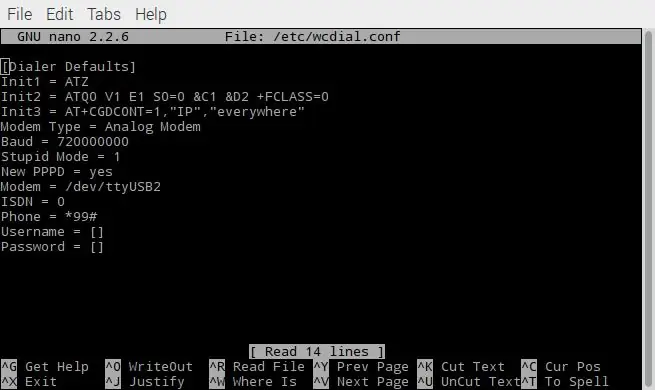
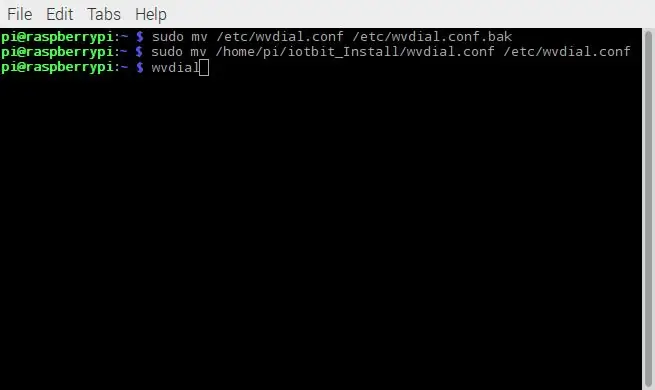
IOT BIT 4G -ийн чухал онцлогуудын нэг бол гар утасны сүлжээ ашиглан интернетэд холбогдох чадвартай боловч үүнийг хийхийн тулд үүнийг тохируулах ёстой. Үүнийг ашиглах хоёр арга байдаг бөгөөд эхнийх нь терминалыг ашигладаг wvdial ашиглах, хоёр дахь арга нь интерфэйсийг ашиглахад хялбар сүлжээний менежер-gnome ашиглах явдал юм. wvdial тохиргоог 12 -р алхам руу оруулна уу.
Энэ алхам нь сим картны мэдээллийг ашиглан IOT BIT ба интернет хоёрын хоорондын холбоог хамрах болно.
Одоо бид wvdial.conf файлыг IOT BIT -ийг таны сим картыг ашиглан интернетэд холбогдохын тулд тохируулах хэрэгтэй. SIM картын бүртгэлийн дугаарыг авахын тулд танд USSD код хэрэгтэй болно. Жишээлбэл, giffgaff дээр энэ код нь *99#юм. Эсвэл та USSD кодыг олж чадахгүй байгаа бол сим картны утасны дугаарыг ашиглаж болно, гэхдээ хэрэв та SIM картаа өөрчилвөл дугаарыг өөрчлөхийн тулд файлыг засах шаардлагатай болно гэдгийг санаарай.
Тиймээс бид wvdial.conf нэртэй iotbit_Install фолдероос олдсон файлыг өөрийн хүссэн текст засварлагч ашиглан нээх хэрэгтэй болно.
$ sudo nano /home/pi/iotbit_Install/wvdial.conf
Дараа нь 'Утас =' талбарт USSD код эсвэл утасны дугаараа нэмнэ үү. Дараа нь ctrl+x, y дарж файлыг хадгалаад гарна уу
Бид одоо энэ файлыг олж болох системд зөв газар руу шилжүүлэх хэрэгтэй.
- $ sudo mv /etc/wvdial.conf /etc/wvdial.conf.bak
- $ sudo mv /home/pi/iotbit_Install/wvdial.conf /etc/wvdial.conf
- $ sudo wvdial
Энэ сүүлчийн алхам нь ойролцоогоор 30 секунд болно. Хэрэв амжилттай болвол та Raspberry Pi -ээрээ интернетэд холбогдсон байх ёстой.
Алхам 11: Модемийг автоматаар ашиглахын тулд сүлжээний интерфэйсийг тохируулах
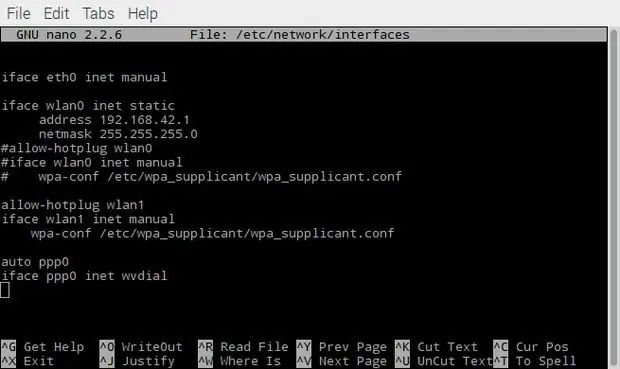
Pi -г гар утасны сүлжээ ашиглан IoT Bit -ийг интернетэд холбох боломжийг олгохын тулд бид дараах алхмуудыг ашигладаг.
Нэгдүгээрт, интерфейс гэж нэрлэгддэг файлыг нээнэ үү:
$ sudo нано/etc/сүлжээ/интерфэйсүүд
Дараа нь файлын доод хэсэгт дараах мөрүүдийг нэмнэ үү.
- $ авто ppp0
- $ iface ppp0 inet wvdial
Дараа нь Pi -г дахин ачаалж, IoT Bit асаалттай, модемийн USB порт Pi -тэй холбогдсон эсэхийг шалгаарай.
$ sudo дахин ачаална уу
Хэрэв Raspberry Pi ачаалах үед амжилтанд хүрсэн бол IoT Bit ашиглан интернетэд холбогдох боломжтой байх ёстой.
Алхам 12: Gnome сүлжээний менежерийг тохируулах
Сүлжээний менежер gnome нь интернетэд холбогдохын тулд GUI ашиглахад хялбар болгоно. Энэ алхамд бид энэ аргыг ашиглан IoT битийг интернетэд хэрхэн холбохыг танд үзүүлэх болно.
Хамгийн эхний хийх зүйл бол терминалын дараах тушаалыг ашиглан Network manager gnome татаж авах явдал юм: $ sudo apt-get install network-manager-gnome
Дараа нь Rpi -ийг дахин ачаална уу
Дахин ачаалсны дараа ширээний баруун дээд хэсэгт сүлжээний менежерийн дүрс гарч ирэх ёстой, баруун товчлуурыг дараад холболтыг засах, дараа нь "Нэмэх" дээр дарж, гар утасны өргөн зурвасыг сонгоод "үүсгэх" дээр дараад "Аливаа төхөөрөмж" -ийг сонгоод "дарна уу. Дараа нь "улсаа сонгоод" Дараах "гэснийг товшоод сим карт үйлдвэрлэгч сүлжээний үйлчилгээ үзүүлэгчийг сонгоод" Дараах "гэснийг сонгоод өгөгдлийн төлөвлөгөө болон APN -ээ сонгоод" Дараах "гэснийг товшоод бүх зүйл зөв эсэхийг шалгаад" Хэрэглэх "дээр дарна уу. "Үүний дараа та сүлжээгээ хадгалах боломжтой бөгөөд интернет ашиглахад бэлэн байх ёстой
Алхам 13: GPS -ийг идэвхжүүлнэ үү

IOT BIT нь GPS функцтэй боловч үүнийг идэвхжүүлэх шаардлагатай. Нэгдүгээрт, GPS -ийг туршихын тулд minicom -ийг суулгах шаардлагатай. Үүнийг дараах тушаалыг ашиглан гүйцэтгэнэ.
$ sudo apt-get minicom суулгаарай
Энэ бол командын цонхонд ажилладаг терминал бөгөөд minicom терминалыг дараах байдлаар оруулна уу.
$ minicom - D /dev /ttyUSB2
Minicom -ийг ажиллуулахын тулд CTRL+A, дараа нь Z товчийг дарна уу, энэ нь ашиглаж болох бүх өөр сонголтуудыг харуулна. Орон нутгийн цуурайг идэвхжүүлэх шаардлагатай болно. Үүнийг CTRL+A товчлуурыг дарж E товчлуурыг дарж хийнэ. Үүнийг идэвхжүүлсний дараа та миником терминалын дотор бичиж GPS -г идэвхжүүлж болно.
AT+CGPS = 1
Энэ нь Ok гэсэн мессежийг харуулах болно. GPS байршлын мэдээллийг авахын тулд дараах тушаалыг ашиглана уу.
AT+CGPSINFO
Алхам 14: Баяр хүргэе !!

Танд IoT Bit ажиллаж байна, одоо та түүнтэй хамт гайхалтай туршилт хийж болно.
Алхам 15: Сайжруулсан холболтын нэмэлт бүрэлдэхүүн хэсгүүд



Антен
- Ердийн 443MHZ
- 10dBi шинэчлэх
- Өндөр хурд 28dBi
GPS
- Жижиг GPS
- Усны хамгаалалттай GPS
Бүгдийг манай Altitude вэб дэлгүүрээс авах боломжтой
Алхам 16: Төслөө хуваалцахдаа 500 фунт стерлингийн мөнгө авахыг хүсч байна уу?
Altitude Tech LTD дээр бид чин сэтгэлээсээ бүтээгчид бөгөөд хүмүүсийн IoT Bit -тэй хийж буй бүх төслийг сонсох дуртай.
Гэхдээ бид илүү олон төслийн талаар сонсч, IoT Bit -ийн бүх хэрэглэгчидтэй хуваалцахыг хүсч байна.
Гайхамшигтай төслүүдийг шагнахын тулд бид сар бүр нэг азтанд 500 фунт стерлинг өгөх болно !!!
Хэрхэн оруулах вэ:
1. Төсөлдөө ашиглах шаардлагатай IoT бит худалдаж аваарай.
2. Төслөө дуусгах.
3. Төслөө хэрхэн хэрэгжүүлсэн тухай гарын авлага бичээрэй.
4. Үүнийг бидэнтэй IoT Bit twitter эсвэл IoT Bit Facebook дээр хуваалцаарай
5. Шагналаа зарлахыг сар дуустал хүлээ.
Үүнийг харахыг тэсэн ядан хүлээж байна, амжилт хүсье …
Зөвлөмж болгож буй:
Тетраэдрийн LED малгай (Deichkind Style) V1: 7 алхам (зурагтай)

Tetrahedral LED Hat (Deichkind Style) V1: Та Германы хөгжмийн хамтлаг Deichkind -ийг мэдэх үү? За, би тэдний том фен бөгөөд хэд хэдэн концерт тоглож байсан. Тэдний тайзны шоуны нэг хэсэг бол энэ хамтлаг LED -ээр дүүрсэн тетраэдр хэлбэрийн малгай өмсдөг. 10 гаруй жилийн өмнө анхны тоглолт дээр би өөрийгөө мэдэж байсан
Малгай биш малгай - Үнэхээр малгай өмсдөггүй хүмүүст зориулсан малгай, гэхдээ малгайны туршлагатай болохыг хүсч байна: 8 алхам

Hat Not Hat - Үнэхээр малгай өмсдөггүй хүмүүст зориулсан малгай, гэхдээ малгай өмсөх туршлага авахыг хүсч байна: Би үргэлж малгайтай болохыг хүсдэг байсан ч надад тохирсон малгай олж байгаагүй. Энэ бол " Малгай биш малгай " эсвэл сэтгэл татам зүйл бол миний малгайны асуудлыг шийдэх хамгийн царцдасын шийдэл бөгөөд Кентукки Дербид оролцох боломжтой
Матрицын сэдэвчилсэн төгсөлтийн малгай: 5 алхам (зурагтай)

Матрицын сэдэвчилсэн төгсөлтийн таг: Би бол Matrix киноны франчайзын том фен. Кино гарах үед би бага байсан бөгөөд тэр үеэс эхлэн би шинжлэх ухааны зөгнөлт төрөлд дуртай болсон. Тиймээс сургуулиа төгсөхдөө би матрицын сэдэвтэй малгайтай болохыг хүсч байсан. Киноны монолог сайн тохирч байна гэсэн үг
IOT BIT GSM V1.5 Raspberry Pi -ийн малгай: 9 алхам

IOT BIT GSM V1.5 Raspberry Pi -ийн малгай: IOT BIT бол таны Raspberry Pi -ийг хаана ч хамаагүй ашиглах боломжтой болгодог хамгийн шилдэг малгай юм. Манай ухаалаг HAT модуль нь Raspberry Pi -ийн GSM гар утасны өгөгдөл, GPS -ийн байршлын мэдээлэл, Bluetooth холболтыг өгдөг. Энэ бол хакеруудын хувьд төгс модуль юм
IOT BIT (Албан ёсоор PiAnywhere V1.31 гэгддэг) Raspberry Pi -д зориулсан 4G & LTE малгай: 10 алхам (зурагтай)

IOT BIT (Албан ёсоор PiAnywhere V1.31 гэгддэг) 4G & Raspberry Pi -д зориулсан LTE малгай: IOT BIT 4G & Raspberry Pi4G -д зориулсан LTE Hat (100 mbps доош/ 50 mbps дээш) - Таны бөөрөлзгөнө pi -д зориулсан хэт хурдан интернет холболт, их хэмжээний татан авалт, видео дамжуулалт хийхэд маш сайн.TheIOT BIT 4G & Raspberry Pi бета хувилбарын LTE малгай
